Plain-Text-Nyhetsbrevär ett effektivt sätt att kommunicera med din publik, dela information eller annonsera nyheter. Nedan får du en detaljerad guide om hur du skapar ett sådant nyhetsbrev med Mailchimp. Du kommer att introduceras till processen steg för steg.
Viktigaste insikter
- Skapa ett Plain-Text-nyhetsbrev i Mailchimp
- Välj målgrupp för utskick
- Ange ämnesrad och förhandsgranskningstext
- Skapa innehåll och skicka nyhetsbrev
Steg-för-steg-guide
För att skapa ett Plain-Text-nyhetsbrev i Mailchimp, följ dessa steg:
Börja med att logga in på ditt Mailchimp-konto. På vänster sida hittar du knappen "Create". Klicka på den för att påbörja skapelseprocessen. När du har gjort det kommer du att dirigeras till en ny sida där du kan välja typ av nyhetsbrev. Här väljer du alternativet "E-post" och sedan "Plain-Text".
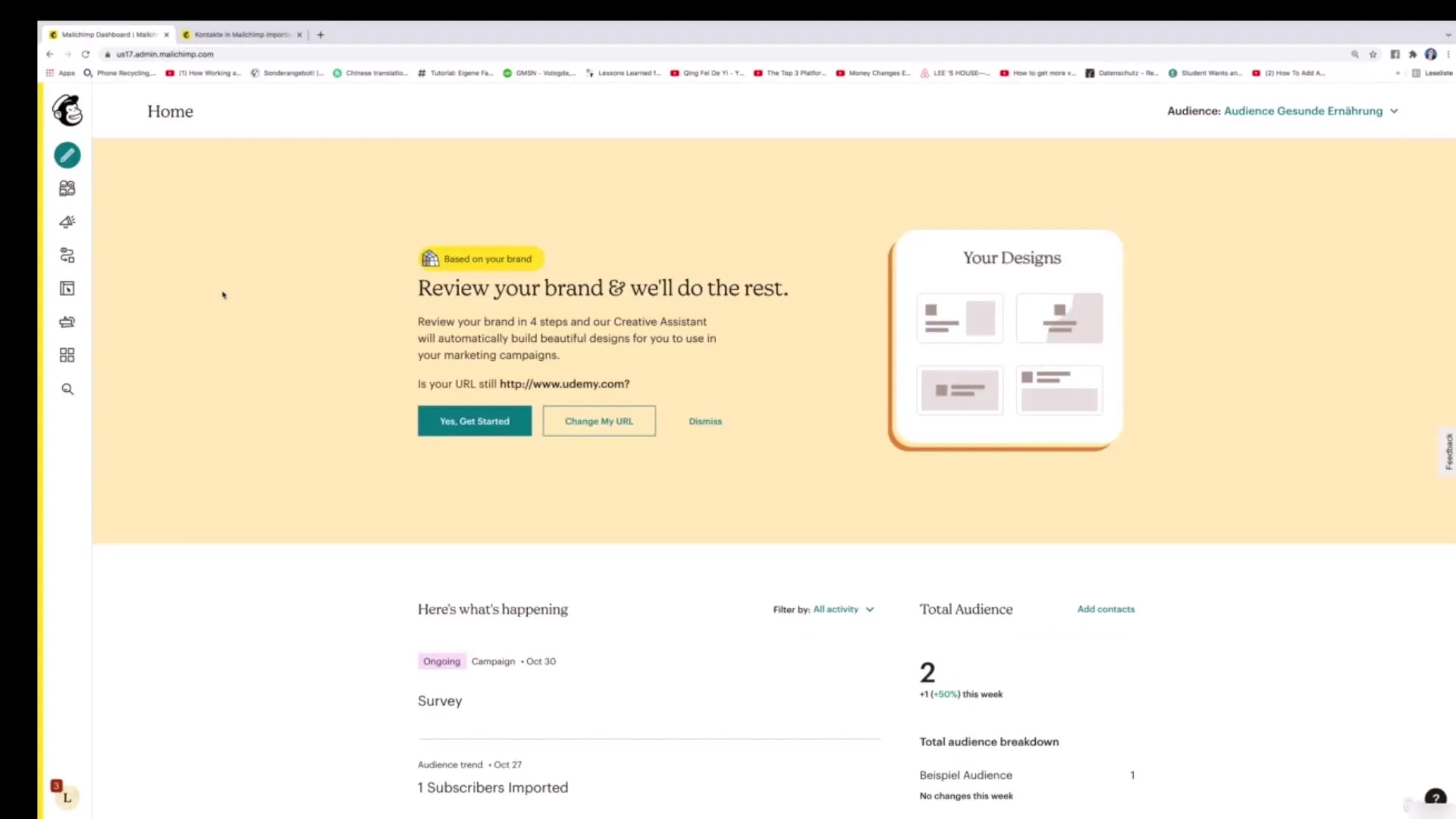
Efter att du har valt alternativet "Plain-Text" kommer du att uppmanas att ange ett kampanjnamn. Det kan i ditt fall vara "Tredje Nyhetsbrevet". Denna beteckning hjälper dig senare att lätt hitta nyhetsbrevet. Klicka sedan på "Börja".
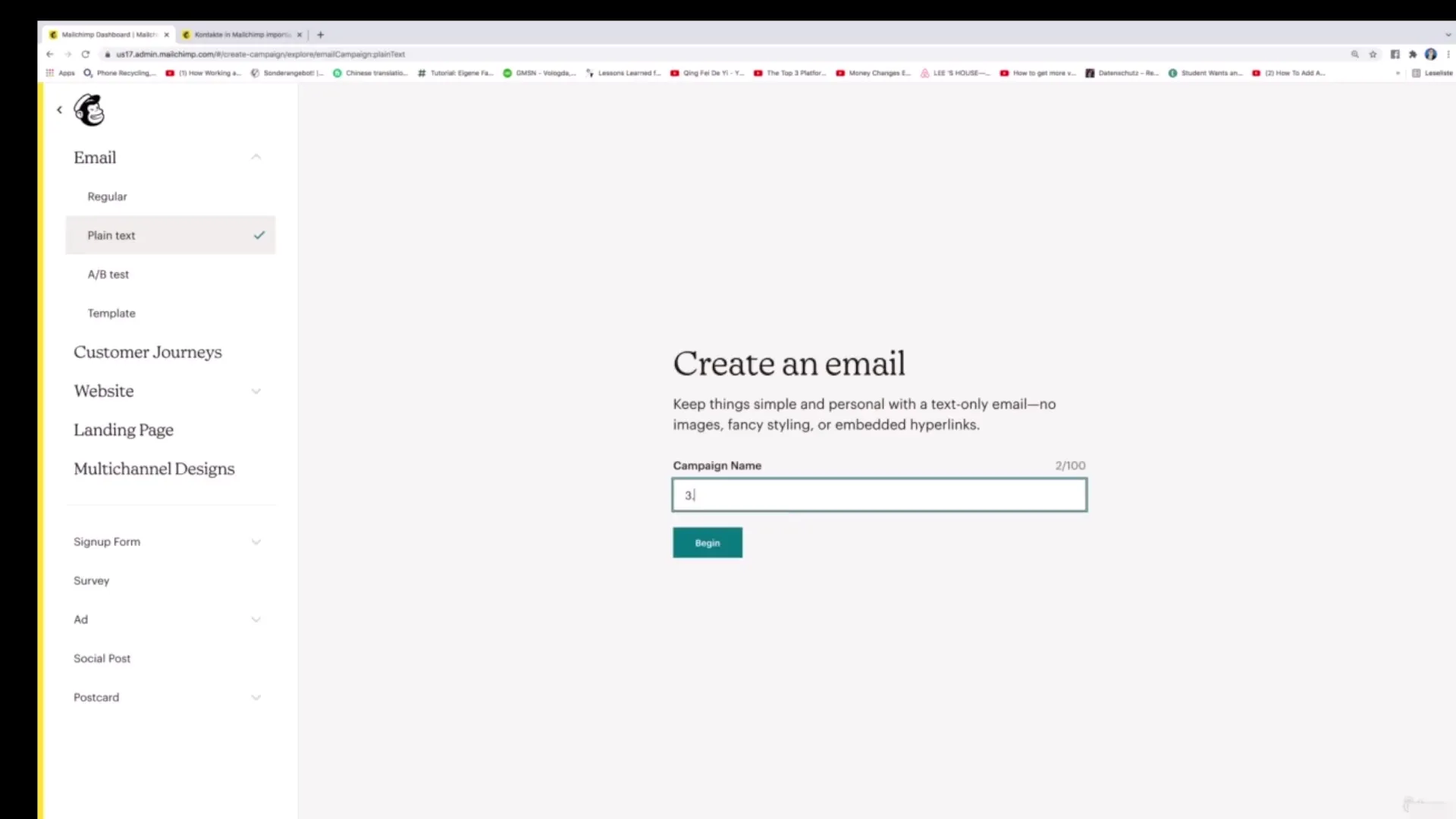
Nu handlar det om att välja målgruppen som nyhetsbrevet ska skickas till. Du har möjlighet att antingen välja hela publiken eller bara ett specifikt segment. Om du vill definiera en målgrupp exakt kan du använda filter som telefonnummer, plats eller språk. I det här exemplet väljer du hela publiken och klickar på "Nästa".
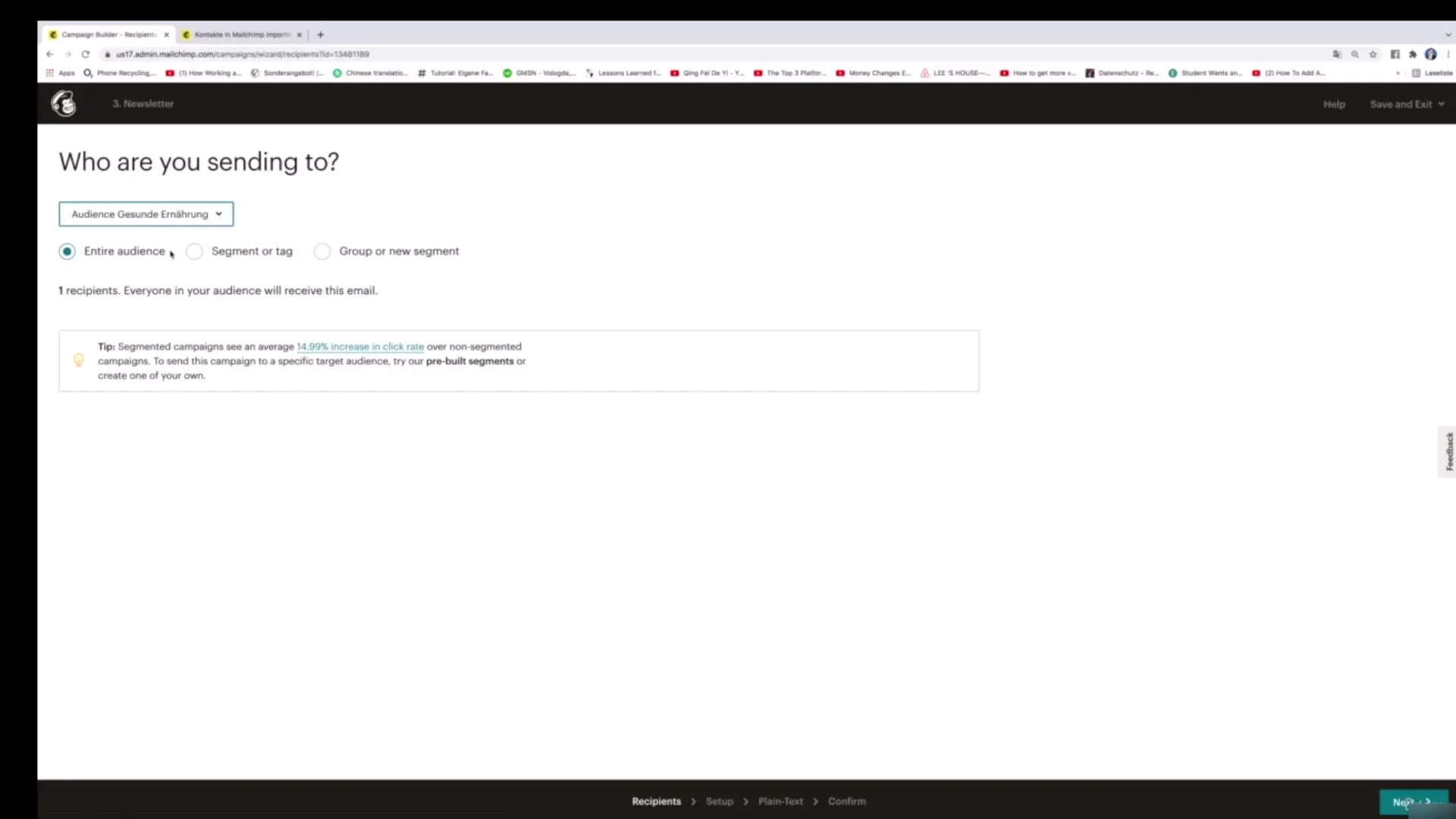
Nu kan du ange viktig information för ditt nyhetsbrev. Först anger du kampanjens namn – här t.ex. "Tredje Nyhetsbrevet". Sedan ställer du in ämnesraden. Ett möjligt förslag kan vara: "Fem idéer för att hålla sig frisk på vintern". Lägg också till en förhandsgranskningstext, som t.ex. "Du kommer inte att tro vad det första tipset är...".
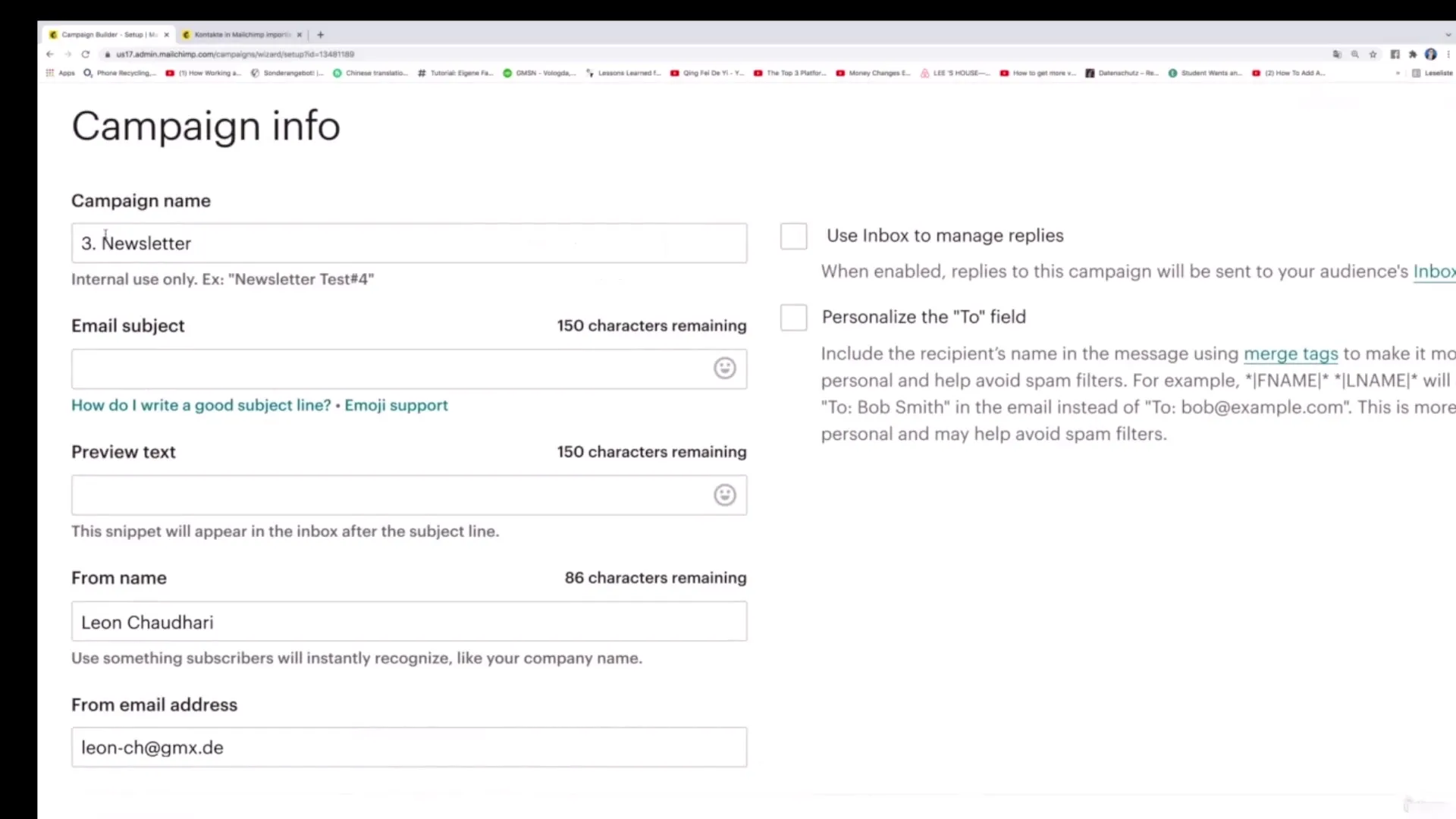
För att tydliggöra avsändaren anger du ditt namn och e-postadressen från vilken nyhetsbrevet kommer att skickas. Därefter har du möjlighet att välja olika spårningsalternativ. Dessa är dock inte primärt relevanta i detta steg och kommer att behandlas mer ingående senare.
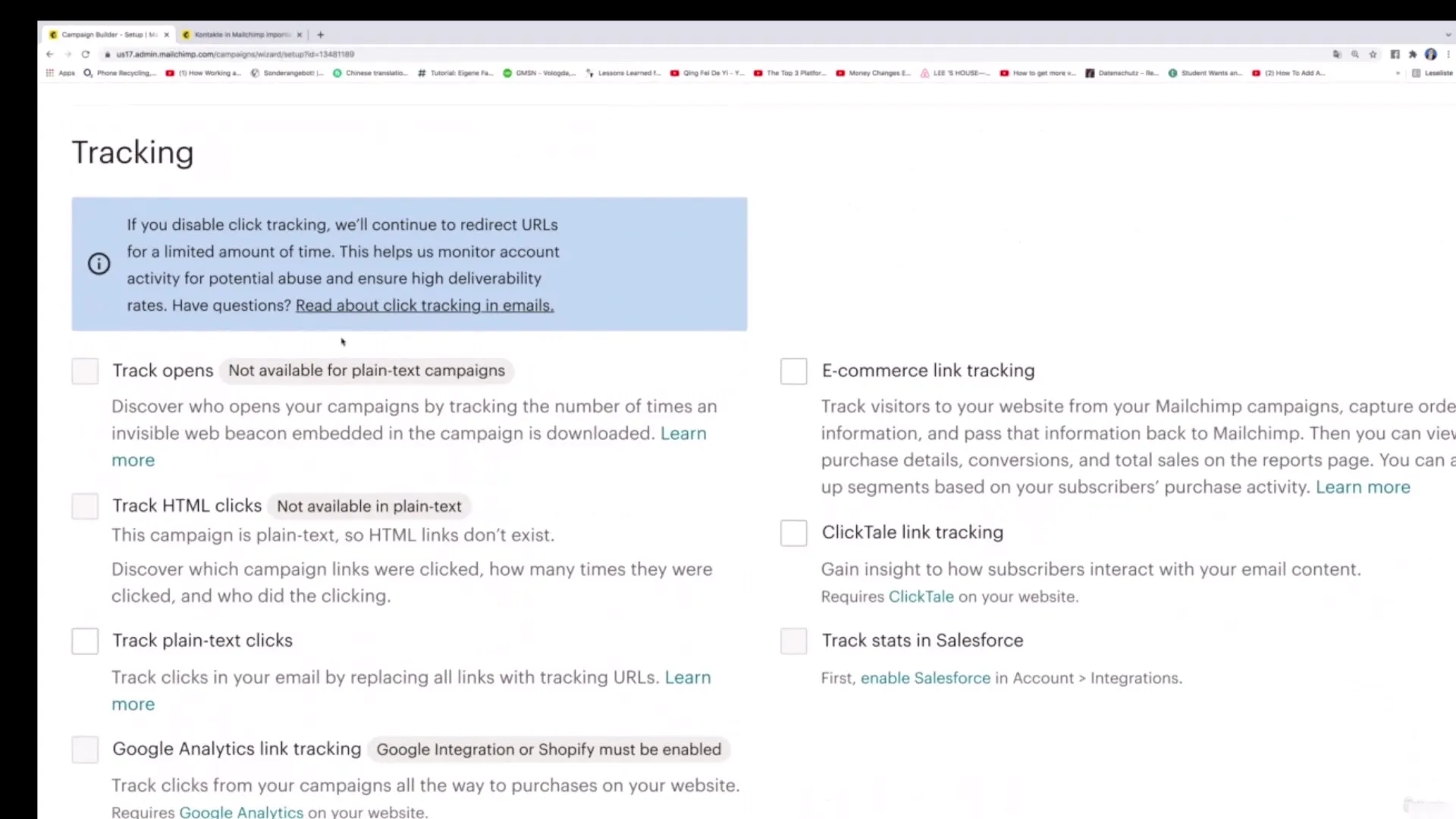
En intressant funktion är att koppla samman sociala mediekonton som Twitter eller Facebook. På så sätt kan du till exempel dela din video som du kommunicerar i nyhetsbrevet där också. Klicka sedan på "Nästa".
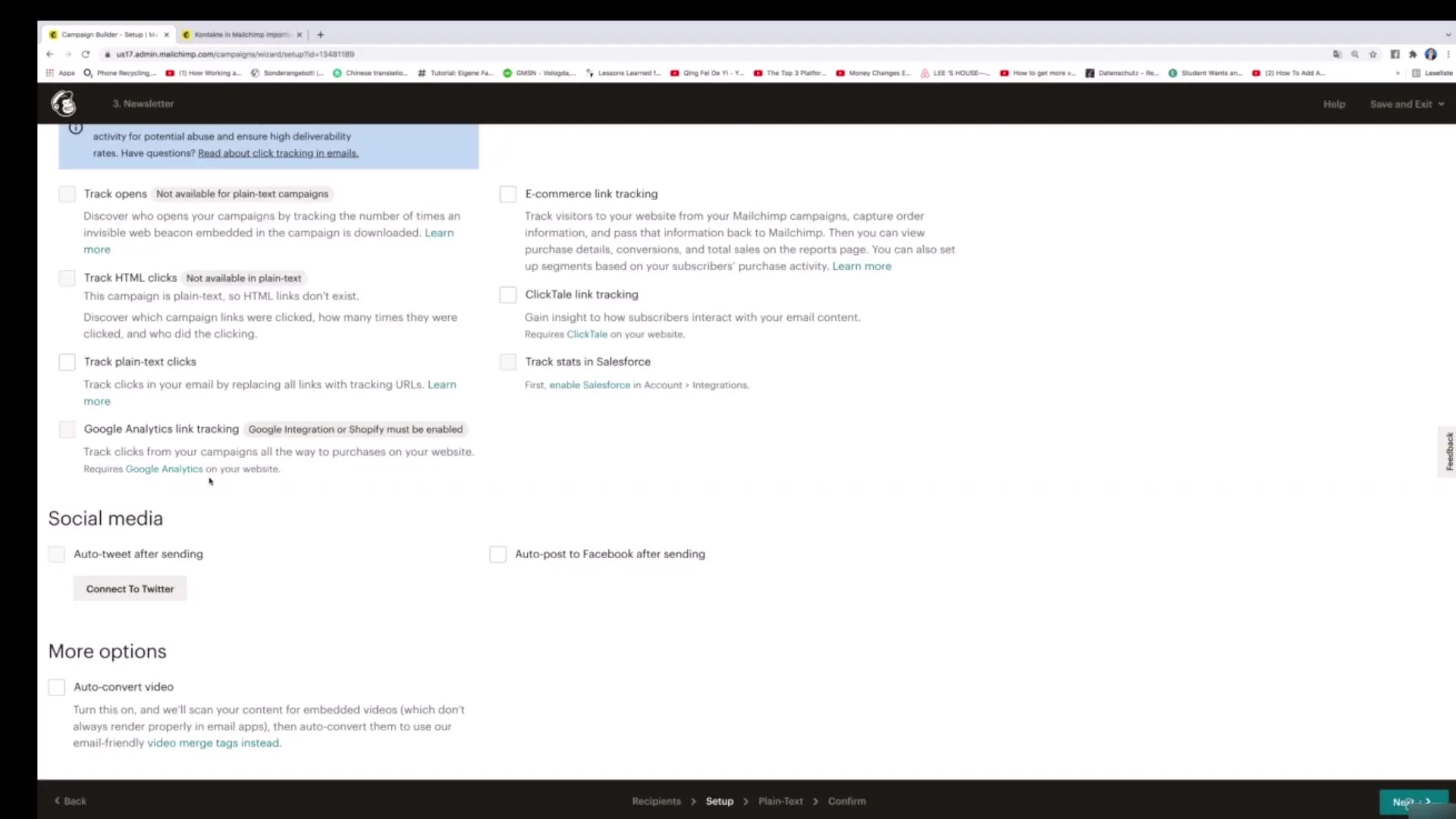
I nästa steg handlar det alltså om att utforma själva nyhetsbrevet. Textområdet är enkelt att använda – du anger informationen direkt. T.ex. "Tips 1: Näring på vintern" och sedan "Tips 2: Regelbunden motion". Du kan fortsätta denna process för alla tips.
När du är klar med att ange innehållet klickar du på "Nästa" för att gå vidare till sista steget. Om det behövs bör du också redigera texter här innan du klickar på knappen längst ner.
Du är nu redo att skicka nyhetsbrevet. Klicka på "Skicka", så får din publik ditt nyss designade Plain-Text-nyhetsbrev.
Vid det här laget är handledningen nästan avslutad. Jag hoppas att du har lärt dig mycket när du skapade ditt nyhetsbrev och kan nu genomföra stegen självständigt.
Sammanfattning – Skapa Plain-Text-nyhetsbrev med Mailchimp
Skapa Plain-Text-nyhetsbrev i Mailchimp är en enkel process. Med de rätta stegen kan du effektivt leverera din information och nyheter till din publik, och det hela går på ett ögonblick. En tydlig målgruppsdefinition och engagerande innehåll är avgörande här.
FAQ
Hur skapar jag ett Plain-Text-nyhetsbrev i Mailchimp?Gå till "Skapa", välj "E-post" och sedan "Plain-Text".
Hur kan jag välja min målgrupp?Du kan välja hela publiken eller specifika segment baserat på olika kriterier.
Vilka är viktiga element i ett nyhetsbrev?Kampanjens namn, ämnesrad, förhandsgranskningstext och själva innehållet är avgörande.
Kan jag använda sociala mediekopplingar?Ja, du kan koppla ditt nyhetsbrev till sociala mediekonton som Twitter eller Facebook.
Hur skickar jag nyhetsbrevet?Klicka bara på "Skicka" för att skicka ditt nyhetsbrev till den valda målgruppen.


